Nonostante i PC portatili siano diventati sempre più potenti negli ultimi anni, il loro stesso formato presenta dei limiti invalicabili. Il principale, in tal senso, è costituito dalle dimensioni dei monitor. Collegare un laptop a un monitor esterno infatti, è un'azione tutt'altro che rara tra gli utenti di tali dispositivi.
Le dimensioni più grandi di display integrati a un portatile, come abbiamo spiegato nella nostra guida all'acquisto, risultano essere solitamente da 17 pollici. Anche se in questo determinato contesto si può definire un "gigante" della sua categoria. La maggior parte degli utenti infatti, si ritrova a dover lavorare con schermi che vanno dagli 11 ai 15 pollici.
Di fatto, se si usa un laptop fisso su una scrivania, magari utilizzando una dock per notebook ed una tastiera senza fili, collegare un monitor di dimensioni maggiori può portare un grande vantaggio. A prescindere del tipo di lavoro che si intende effettuare con il dispositivo infatti, una superficie maggiore da gestire è di grande vantaggio.
Ma come si collega un laptop a un monitor? In questa guida spiegheremo, a grandi linee, come effettuare questo tipo di connessione. Prima di procedere ti invitiamo anche a dare una letta alla nostra selezione dei migliori monitor per PC.

Perchè collegare un laptop a un monitor esterno può risultare molto utile
La quasi totalità dei laptop presenti sul mercato ha almeno un connettore, una porta, che può essere utilizzato per collegare un monitor. In questo caso, vengono utilizzate prese di diversa natura come:
- HDMI
- VGA
- DVI
- DisplayPort
Alcuni laptop molto sottili, come gli ultrabook, richiedono un adattatore in quanto non c'è spazio per un'uscita DisplayPort o HDMI full-size, e questo non è sempre fornito nella confezione. Di fatto, anche se stiamo parlando di laptop, è facile collegare un secondo schermo come se ci si riferisse a un più classico PC Desktop.
Chi non ha già uno schermo da impiegare con il portatile, deve assicurarsi di sceglierne uno con un input adeguato alle porte video presenti sul laptop. A volte risulta possibile anche combinare alcune delle differenti opzioni. Ad esempio, è possibile convertire il segnale di una porta DVI in HDMI con un cavo apposito. Per esempio, utilizzando un cavo come questo.
Non è invece possibile convertire un segnale analogico (come VGA) in digitale, come HDMI, senza degli strumenti appositamente ideati. Se hai un vecchio laptop ed uno nuovo schermo difficilmente potrai collegarli senza un convertitore idoneo a questo compito.
I laptop più recenti, invece, possono avere solo una porta USB-C. Questo è lo stesso connettore fisico che troverai sulla maggior parte dei nuovi telefoni Android. È reversibile e risulta anche possibile acquistare un cavo da USB-C a HDMI o da USB-C a DisplayPort, a seconda di quale di questi ingressi possiede il display. In questo caso puoi utilizzare degli Hub USB-C che consentono di espandere notevolmente le potenzialità del notebook.
Come impostare un secondo display su un portatile
Al di là del collegamento fisico, spesso e volentieri è necessario procedere con delle procedure più approfondite, al fine di usare contemporaneamente entrambi gli schermi.
Nella maggior parte dei casi, Windows rileva automaticamente quando un monitor è collegato e acceso al portatile, duplicando di default il contenuto dello schermo del laptop su di esso. Nel caso non si vedesse nulla sul display, è possibile usare i pulsanti sullo stesso per trovare il menu e per provare a selezionare l'ingresso video corretto. In tal senso, la procedura può variare di modello in modello.
Una volta che appare l'immagine duplicata sullo schermo esterno, è possibile fare clic con il pulsante destro del mouse sul desktop di Windows e scegliere Impostazioni schermo (in alternativa, si può fare clic su Start, Impostazioni e Sistema). Qui è possibile trovare le opzioni come l'orientamento, le dimensioni del testo e la risoluzione.
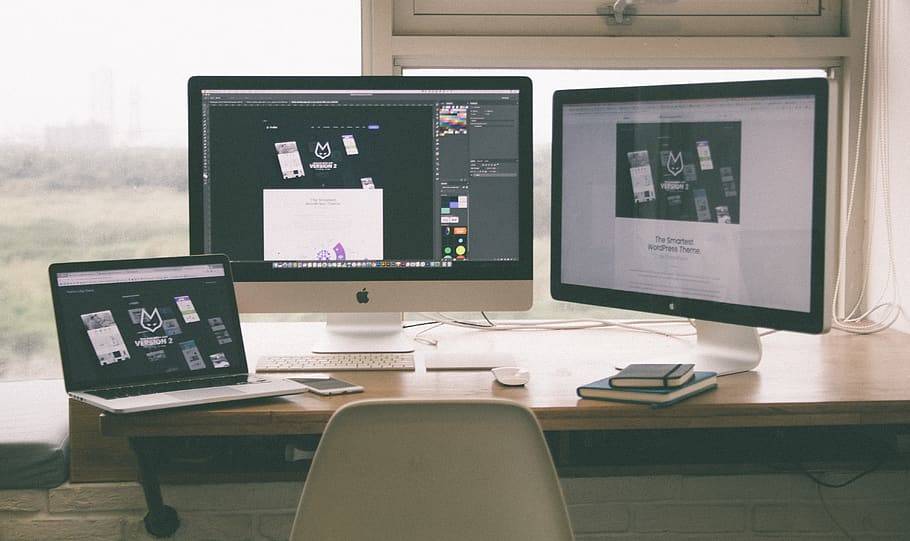
Duplicare o estendere il proprio desktop su due monitor
Collegare un laptop a un monitor, comporta tre possibili opzioni:
• Duplica: il secondo monitor va a rispecchiare ciò che è presente sul primo. Di fatto, una delle soluzioni meno utili (anche se spesso è quella proposta di default).
• Estendi: il desktop di Windows è distribuito tra i due monitor. Si tratta della soluzione ideale, che consente di avere di fatto una sorta di desktop doppio, da gestire come meglio si crede. Questa è l'opzione ideale e che permette di utilizzare app diverse a schermo intero sui due monitor, o più app naturalmente.
• Mostra solo su 1 o 2: in questo modo è possibile limitare il funzionamento di uno dei due display. Utile se si intende non utilizzare lo schermo del laptop e concentrarsi, solo ed esclusivamente, su uno più ampio.
Nota bene: un altro modo per passare da una modalità all'altra è cercare un tasto funzione nella riga superiore dei tasti sul laptop che mostri due monitor. In tal caso è necessario premere il tasto Fn e quel tasto funzione e dovrebbe alternare le varie configurazioni: solo display laptop, laptop + schermo esterno, solo schermo esterno.
Come già detto, la possibilità di "estendere" il desktop è considerata la più utile. Per fare ciò però, è necessario dare un ordine di priorità, per capire quale display è a sinistra e quale a destra. In questo caso, trascina il monitor 2 sotto l'intestazione Personalizza il display, più precisamente nel punto in cui si trova fisicamente sulla scrivania.
Se la risoluzione del monitor è più grande di quella del tuo laptop, il rettangolo schematizzato apparirà più grande, anche se ciò non ha nulla a che fare con le dimensioni effettive del monitor.
Nota bene: è buona prassi verificare che la risoluzione per ogni schermo sia impostata sulla risoluzione nativa di ciascun monitor. Questo consente di avere una qualità dell'immagine ideale per ogni schermo.
Per gli schermi con risoluzioni elevate (principalmente monitor 4K), probabilmente vi sarà l'esigenza di ingrandire la visualizzazione di testo e altri elementi dello schermo. In questo caso è possibile agire in Modifica le dimensioni di testo, app e altri elementi per trovare un giusto equilibrio che consenta all'utente di non diventare cieco.
Il vantaggio di un doppio monitor
Cosa comporta il collegare un laptop a un monitor? Per chi lavora e ha molte applicazioni o schede browser aperte, questa soluzione è essenziale. Ciò permette, per esempio, di avere un browser aperto su uno schermo mentre si lavora con un software sull'altro.
Soprattutto per chi lavora nell'ambito del web e, per forza di cose, deve tenere sempre sott'occhio un gran numero di schede, avere due monitor a disposizione sono una vera e propria benedizione.




